Najlepsze darmowe oprogramowanie Raw Image Converter i narzędzia online
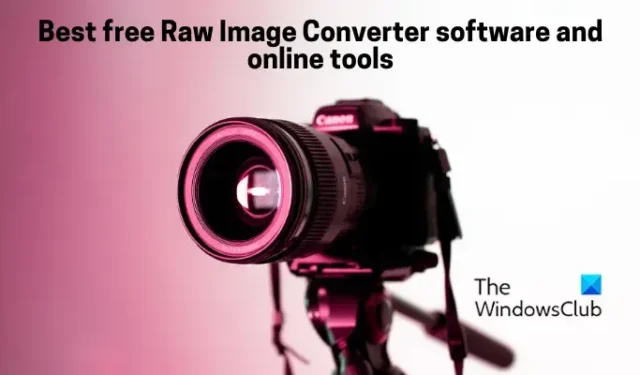
Oto najlepsze oprogramowanie i narzędzia online, których można użyć do konwersji surowych obrazów z aparatu do standardowych formatów . Te programy i strony internetowe umożliwiają konwersję surowych obrazów, w tym ARW, CR2, CRW, DNG, NEF, SRW, RAW, RAF i wielu innych. Ponadto większość z tych konwerterów obsługuje konwersję obrazów wsadowych. Dzięki temu możesz importować wiele surowych obrazów i konwertować je wszystkie na inne formaty jednocześnie. Ponadto zapewniają różne opcje edycji obrazu, których można użyć przed konwersją.
Najlepsze darmowe oprogramowanie Raw Image Converter i narzędzia online
Oto lista najlepszych darmowych programów i narzędzi online, których można użyć do konwersji obrazów Raw z aparatu do niektórych standardowych formatów, takich jak PNG, JPG, GIF i inne:
- Konwerter Chasys Draw IES
- XnKonwertuj
- PhotoScape
- SzałwiaKciuki
- Kocham IMG
- Konwersja online
- FreeFileConvert
- digiKam
- Impartia
- Raw.Pics.Io
1] Konwerter Chasys Draw IES
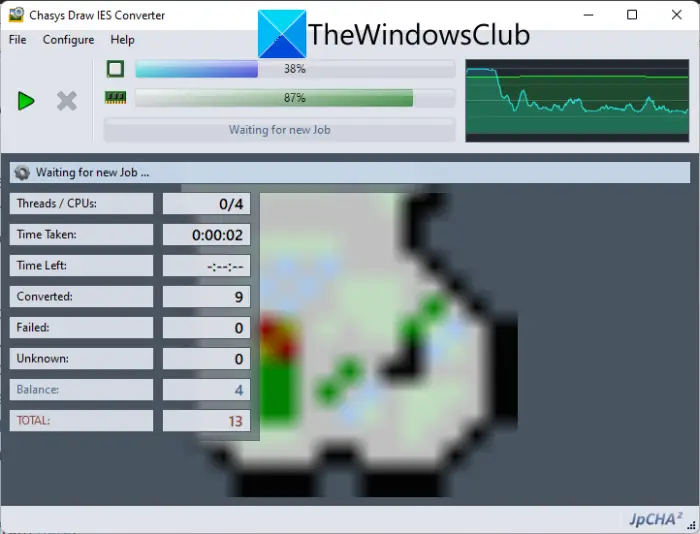
Chasys Draw IES Converter to świetny darmowy konwerter obrazów RAW dla systemu Windows 11/10. Pozwala wsadowo konwertować surowe obrazy do JPG, GIF, BMP, TIFF, PNG i niektórych innych formatów graficznych. Za jego pomocą możesz konwertować obrazy w formacie NEF, ARW, CR2, ORF i inne surowe obrazy.
Teraz, na początek, upewnij się, że masz zainstalowany Chasys Draw IE na swoim komputerze. Ten bezpłatny pakiet do przetwarzania obrazu można pobrać stąd . Następnie otwórz aplikację Chasys Draw IES Converter i wybierz folder źródłowy, w którym przechowywane są surowe obrazy, a następnie dotknij przycisku Dalej.
Następnie musisz wprowadzić lokalizację wyjściową dla przekonwertowanych obrazów i nacisnąć Dalej. Następnie wystarczy wybrać format obrazu wyjściowego spośród dostępnych. Obsługuje różne formaty obrazów wyjściowych, takie jak JPG, PNG, GIF, BMP, TIFF, WebP i inne.
Po zakończeniu wybierania formatu wyjściowego udostępnia kilka opcji edycji w celu dostosowania przekonwertowanych obrazów. Możesz używać funkcji takich jak zmiana rozmiaru, obracanie i edytowanie metadanych, aby edytować obrazy.
Na koniec kliknij przycisk Start , aby rozpocząć wsadową konwersję surowego obrazu.
Chasys Draw IES Converter jest częścią darmowego pakietu do przetwarzania obrazu o nazwie Chasys Draw IES. Zawiera dwie inne aplikacje, w tym Chasys Draw IES Artist (edycja i tworzenie grafiki) oraz Chasys Draw IES Viewer (przeglądanie obrazów i pokaz slajdów).
2] XnKonwertuj
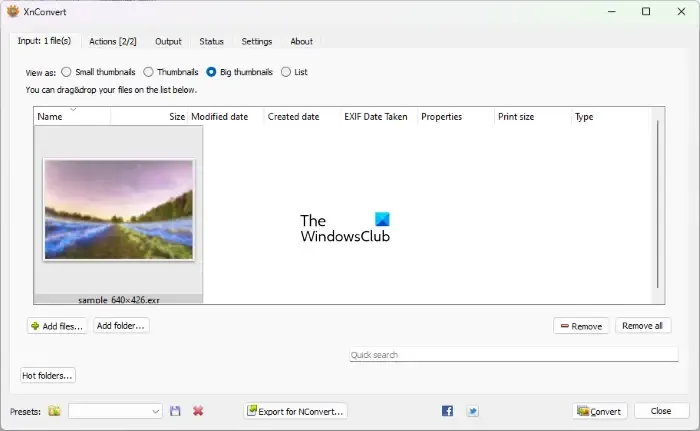
XnConvert to darmowe oprogramowanie do konwertowania surowych obrazów wsadowych dla systemu Windows 11/10. Możesz konwertować surowe obrazy, takie jak ARW, NEF, RAW, CR2, DNG i różne inne formaty. Obsługuje formaty wyjściowe, w tym JPG, PNG, GIF, ICO, PDF, BMP, WebP i TIFF. Przed konwersją surowych obrazów możesz również przetworzyć obrazy za pomocą funkcji edycyjnych, takich jak przycinanie, zmiana rozmiaru, obracanie, jasność, kontrast, gamma, dodawanie maski, stosowanie filtrów, ustawianie DPI, zamiana koloru, znak wodny i inne.
Oto kroki, aby zbiorczo przekonwertować surowe obrazy za pomocą XnConvert:
- Najpierw pobierz i zainstaluj XnConvert, a następnie otwórz aplikację.
- Następnie przejdź do karty Wejście , aby zaimportować wszystkie źródłowe obrazy RAW naraz. Będziesz także mógł przeglądać miniatury obrazów źródłowych.
- Teraz możesz korzystać z karty Działania , korzystając z dostępnych opcji edycji obrazu.
- Następnie wybierz docelowy format obrazu z zakładki Wyjście i dostosuj inne opcje wyjściowe.
- Na koniec uruchom surowy konwerter wsadowy, klikając przycisk Konwertuj .
To kolejny świetny konwerter surowych obrazów, który szybko konwertuje wszystkie surowe obrazy z aparatu do innych formatów.
3] PhotoScape
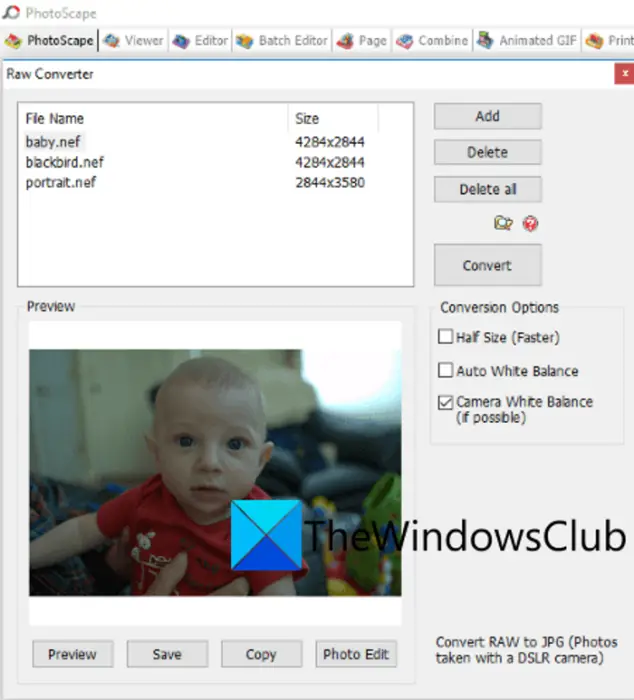
Kolejnym darmowym oprogramowaniem konwertującym surowe obrazy na tej liście jest PhotoScape. Pozwala konwertować różne surowe formaty obrazów do formatu obrazu JPG. Dobrą rzeczą jest to, że jest to wsadowy konwerter obrazów surowych. Możesz więc konwertować zestaw kilku surowych obrazów do formatu JPG na raz. Obsługuje surowe formaty obrazów, takie jak CR2, CRW, NEF, NRW itp.
Ten pakiet do przetwarzania obrazu oferuje różnorodne narzędzia użytkowe do przetwarzania obrazu. Te narzędzia to Editor, Viewer, Rename, Paper Print, Animated GIF, Combine, Batch Editor itp. Aby przekonwertować surowe obrazy, musisz użyć narzędzia Raw Converter . Sprawdźmy jak.
Jak konwertować obrazy Raw w PhotoScape?
Oto kroki, aby przekonwertować surowe obrazy w PhotoScape:
- Najpierw pobierz PhotoScape z oficjalnej strony internetowej, a następnie zainstaluj.
- Następnie otwórz główną aplikację.
- Teraz zobaczysz różne narzędzia na ekranie głównym; po prostu kliknij narzędzie Raw Converter .
- Następnie zaimportuj jeden lub więcej surowych obrazów, które chcesz przekonwertować.
- Nie można używać opcji takich jak Half Size, Auto White Balance i Camera White Balance do dostosowywania wynikowych obrazów.
- Na koniec kliknij przycisk Konwertuj, aby rozpocząć konwersję surowych obrazów.
Jeśli Ci się spodobało, możesz go pobrać stąd .
4] SageThumbs
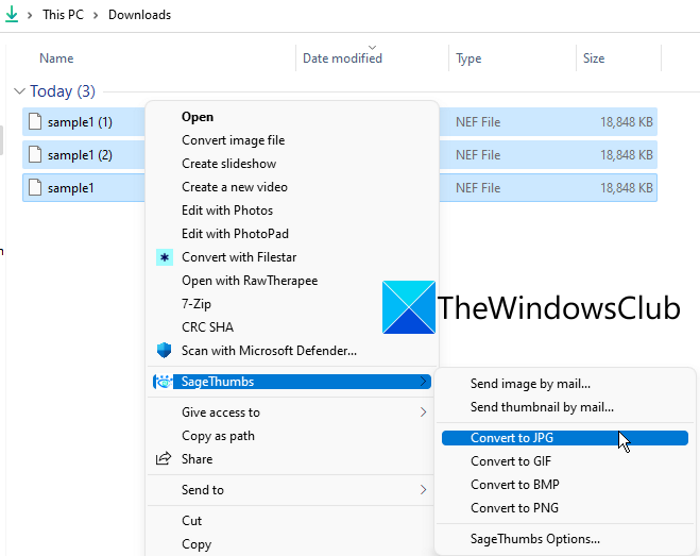
SageThumbs to inny rodzaj oprogramowania do konwertowania surowych obrazów. Dostęp do tego konwertera można uzyskać bezpośrednio z menu kontekstowego obsługiwanych formatów obrazów. Po zainstalowaniu tego oprogramowania jest ono dołączane do menu kontekstowego dostępnego po kliknięciu prawym przyciskiem myszy. Możesz po prostu kliknąć prawym przyciskiem myszy swoje surowe obrazy i przekonwertować je do formatów takich jak JPG, PNG, GIF i BMP. ARW, NEF, CR2, CRW, CAM, DCR, KDC i PGM to niektóre obsługiwane obrazy RAW, które to oprogramowanie może konwertować.
Możesz także wsadowo konwertować surowe obrazy. Sprawdźmy jak.
Jak wsadowo konwertować surowe obrazy z menu kontekstowego prawego przycisku myszy za pomocą SageThumbs?
Wykonaj poniższe kroki:
- Najpierw pobierz i zainstaluj tę aplikację na swoim komputerze.
- Następnie przejdź do katalogu źródłowego, w którym zapisałeś surowe obrazy wejściowe; otwórz Eksplorator plików za pomocą Win + E i przejdź do folderu obrazów.
- Teraz wybierz wszystkie surowe obrazy, które chcesz przekonwertować, i kliknij je prawym przyciskiem myszy.
- Następnie z menu kontekstowego przejdź do opcji SageThumbs, a następnie wybierz format wyjściowy, do którego chcesz przekonwertować obrazy.
- Po wybraniu wyjścia rozpocznie się konwersja surowych obrazów i zapisanie ich w tym samym katalogu, co obrazy źródłowe.
Możesz pobrać ten szybki konwerter obrazów RAW stąd .
5] Kocham IMG
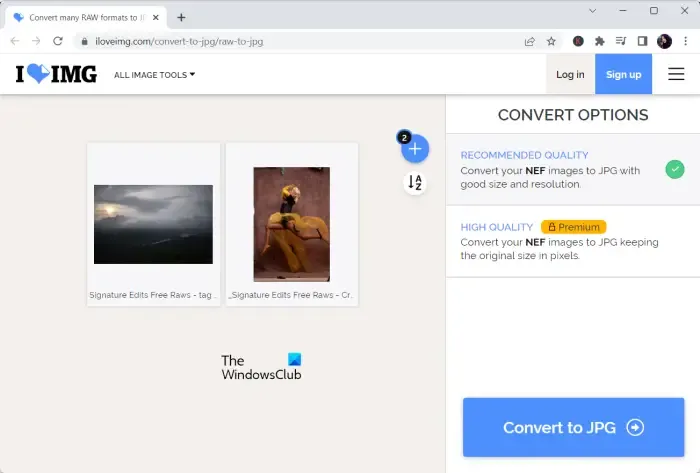
Jeśli szukasz darmowego narzędzia online, wypróbuj ILoveIMG. Jest to bezpłatna witryna konwertująca obrazy, która umożliwia także konwersję surowych obrazów. Możesz konwertować obrazy CR2, RW2, NEF, ARW, SR2, ORF, PEF, RAF i RAW do formatu JPG. Obsługuje również konwersję wsadową. Zaimportuj więc jak najwięcej obrazów wejściowych, a następnie przekonwertuj je na format JPG.
Najpierw otwórz witrynę ILoveIMG w swojej przeglądarce internetowej, a następnie upuść wszystkie surowe obrazy źródłowe na jej interfejs. Następnie możesz nacisnąć przycisk Konwertuj na JPG , aby rozpocząć konwersję. Tak proste jak to.
Możesz spróbować tutaj . Zapewnia również kilka innych narzędzi, w tym narzędzie do znakowania wodnego obrazu, rotator obrazów, generator memów, konwerter HTML na obraz i wiele innych.
6] Konwersja online
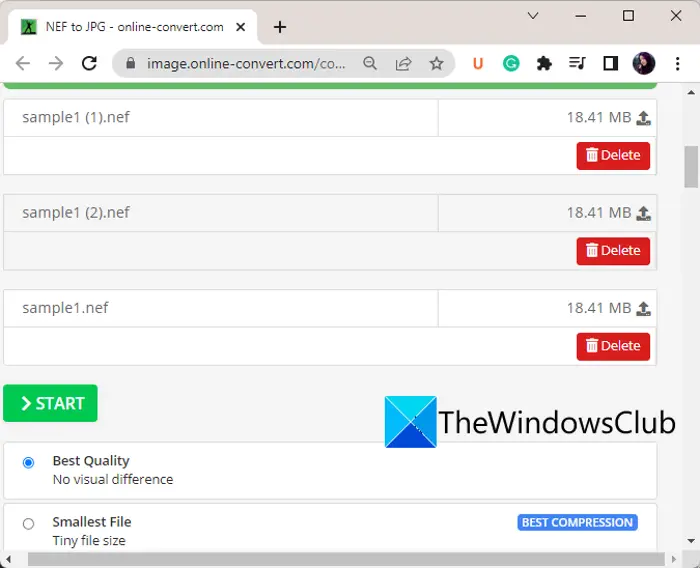
Kolejnym konwerterem obrazów surowych online, którego możesz użyć, jest Online-Convert. Pozwala konwertować różne surowe obrazy z aparatu do standardowych formatów obrazów, takich jak JPG, PNG itp. Ta usługa internetowa zapewnia również kilka opcji edycji obrazów źródłowych przed konwersją. Te opcje to jakość obrazu, rozdzielczość obrazu, DPI, filtr kolorów itp.
Jak wsadowo konwertować surowe obrazy online?
Przede wszystkim otwórz przeglądarkę internetową i przejdź do jej witryny . Następnie wybierz opcję zgodnie z formatem wyjściowym, na który chcesz przekonwertować surowe obrazy. Następnie kliknij przycisk Wybierz plik i przejrzyj i wybierz obrazy źródłowe z komputera. Możesz importować nieprzetworzone obrazy z innych źródeł, w tym Dropbox i Google Drive. Teraz ustaw opcje wyjściowe za pomocą opcji Ustawienia. Na koniec dotknij przycisku Start i rozpocznie się konwersja źródłowych surowych obrazów.
7] FreeFileConvert
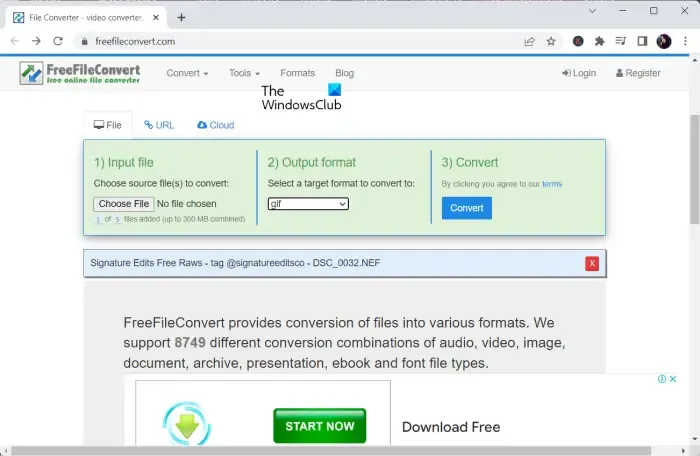
FreeFileConvert to kolejne bezpłatne narzędzie online do konwertowania plików RAW. Możesz go użyć do konwersji wszystkich obrazów camera raw na JPG, PNG, ICO, GIF i kilka innych formatów obrazów. Oprócz formatów obrazów rastrowych, możesz nawet konwertować surowe obrazy do formatów obrazów wektorowych, w tym EPS i SVG. Pozwala konwertować do 5 surowych obrazów jednocześnie.
Wystarczy otworzyć jego stronę internetową i wybrać surowe obrazy źródłowe ze swojego komputera. Możesz także zaimportować obraz, używając jego adresu URL lub z pamięci w chmurze, takiej jak Dysk Google lub Dropbox. Po zakończeniu wybierz docelowy format obrazu spośród różnych dostępnych formatów, a następnie naciśnij przycisk Konwertuj. Przekonwertuje twoje surowe obrazy i możesz później pobrać obrazy wyjściowe na swój komputer.
8] digiKam
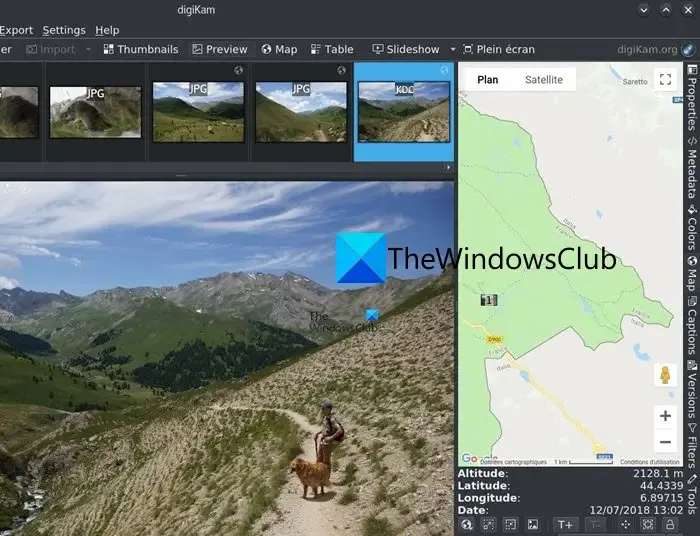
digiKam to bezpłatne oprogramowanie do konwersji surowych obrazów typu open source dla systemu Windows 11/10. Jest to przede wszystkim oprogramowanie do zarządzania zdjęciami, które zapewnia również opcję konwertera. Pozwala edytować surowe obrazy, a następnie zapisywać je w innym formacie, takim jak BMP, CUR, JPG, ICO, PNG, TIFF, WEBP itp.
Najpierw musisz otworzyć jego edytor obrazów, a następnie zaimportować do niego źródłowe surowe obrazy. Następnie, jeśli chcesz, możesz edytować obraz za pomocą narzędzi takich jak zmiana rozmiaru, obracanie, odwracanie, kilka efektów, opcje zarządzania kolorami, rozmycie, wyostrzenie i wiele innych. Po zakończeniu kliknij przycisk Eksportuj, a następnie wybierz żądany format wyjściowy. Jeśli wybierzesz format JPG jako wyjście, otrzymasz kilka opcji dostosowywania, takich jak jakość JPEG i podpróbkowanie Chroma.
Oprogramowanie to można pobrać ze strony digikam.org .
9] Im Batch
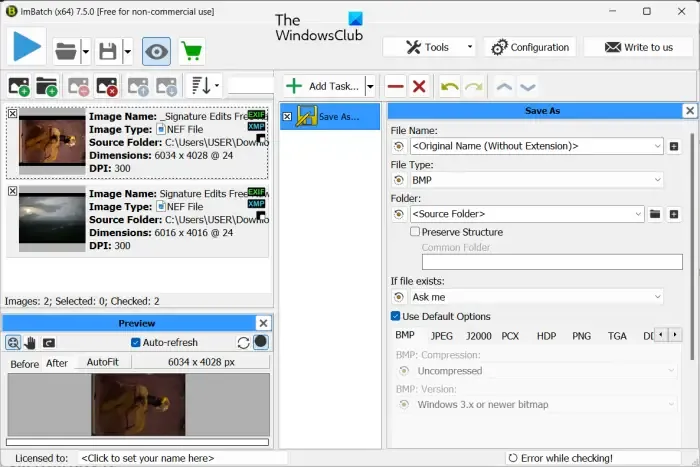
ImBatch to kolejny darmowy konwerter obrazów surowych na tej liście. Korzystając z niego, możesz szybko i bezproblemowo przekonwertować partię nieprzetworzonych obrazów na kilka popularnych formatów obrazów. Możesz konwertować surowe formaty obrazów, w tym CR2, CRW, DNG, NEF, RAW, ORF, SRW, RAF i inne. Jako dane wyjściowe obsługuje różne formaty obrazów, w tym BMP, PNG, JPG, GIF, DDS, DCX, PCD, PCX, TIF, TIFF itp.
Pozwala także na grupową edycję obrazów przy użyciu różnych funkcji. Funkcje te obejmują opcje edycji obrazu, takie jak znak wodny, automatyczne ulepszanie, zarządzanie kolorami, automatyczne przycinanie, odwracanie, zmiana rozmiaru, obracanie, ustawianie DPI i inne.
Aby przekonwertować surowe obrazy za pomocą ImBatch, kliknij przycisk Dodaj, aby przeglądać i importować wiele nieprzetworzonych zdjęć, które chcesz przekonwertować. Następnie kliknij przycisk Dodaj zadanie , a następnie przejdź do zakładki Zapisz . Następnie wybierz zadanie Zapisz jako .
Teraz wybierz dodane zadanie, a następnie z panelu po prawej stronie możesz dostosować jego konfiguracje. Następnie w opcjach rozwijanych Typ pliku możesz wybrać format docelowy zgodnie ze swoimi wymaganiami. Zgodnie z wybranym formatem docelowym możesz również dostosować niektóre opcje otuptu. Na przykład, jeśli wybrałeś JPEG jako format wyjściowy, możesz dostosować jego jakość wyjściową, metodę DCT itp.
Jeśli chcesz przekonwertować surowy obraz na wysokiej jakości obraz JPG za pomocą ImBatch, po prostu usuń zaznaczenie pola wyboru Użyj opcji domyślnych. Następnie przeciągnij suwak Jakość JPEG w prawo i ustaw wyższą wartość od około 90% do 100%.
Po zakończeniu naciśnij przycisk Uruchom przetwarzanie obrazu wsadowego u góry paska narzędzi. Następnie skonwertuje wszystkie twoje surowe obrazy do wybranego formatu.
Możesz go dostać tutaj .
10] Raw.Pics.Io
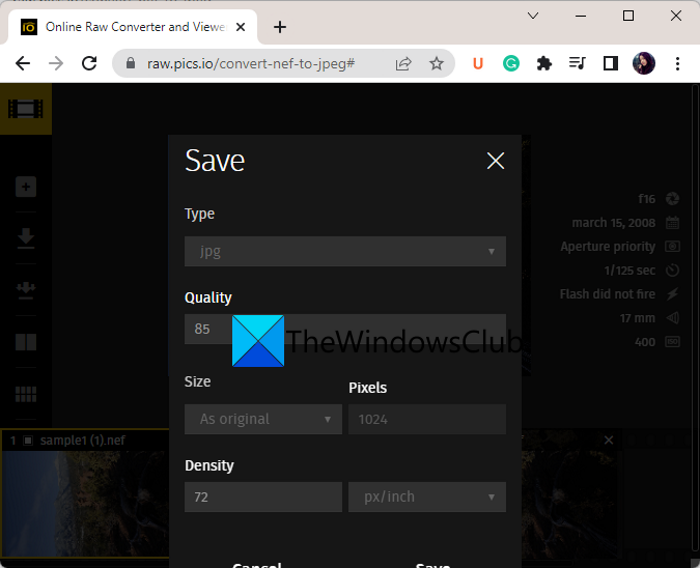
Możesz także użyć Raw.Pics.Io do konwersji surowych obrazów. Jest to bezpłatne narzędzie online do przetwarzania surowych obrazów, które umożliwia konwersję surowych obrazów do formatów obrazów JPG i PNG. Możesz także dostosować różne opcje obrazu przed konwersją. Na przykład możesz edytować Gradient, Krzywe, Pedia, Temperaturę, Jasność i inne parametry źródłowych obrazów RAW, a następnie konwertować je do innych formatów.
Oto jak możesz konwertować surowe obrazy za pomocą Raw:.Pics.Io
- Najpierw przejdź do oficjalnej strony internetowej Raw.Pics.Io w swojej przeglądarce, a następnie zaimportuj jedno lub wiele nieprzetworzonych obrazów z aparatu.
- Następnie możesz edytować zdjęcia wejściowe za pomocą dostępnych narzędzi, a następnie nacisnąć opcję Zapisz wszystko z panelu po lewej stronie.
- Następnie wybierz format obrazu wyjściowego, ustaw rozdzielczość i jakość obrazu, a następnie naciśnij przycisk Zapisz, aby rozpocząć proces konwersji surowego obrazu.
Wypróbuj Raw.Pics.Io tutaj .
Czy RAW jest wyraźniejszy niż JPEG?
Obraz RAW jest bez wątpienia wyraźniejszy niż obraz JPG, ponieważ rejestruje najwyższy poziom szczegółów. Jednak zwiększa to również rozmiar pliku. Obrazy JPEG mają niewielkie rozmiary i są częściej obsługiwanym formatem niż obrazy RAW. Tak więc, jeśli chcesz przekonwertować obrazy RAW na JPEG, możesz użyć wyżej wymienionych narzędzi, w tym Chasys Draw IES Converter, XnConvert, ILoveIMG i PhotoScape.



Dodaj komentarz